La fonctionnalité Importation de projet en local est une fonctionnalité expérimentale expérimentale qui importe des fichiers à partir de projets LookML en local. Les fonctionnalités expérimentales n'ont pas été entièrement développées et peuvent être modifiées ou supprimées complètement.
L'importation de fichiers à partir de projets LookML distants ou locaux n'est actuellement pas compatible avec la localisation de modèles.
Vous pouvez importer des fichiers d'autres projets LookML et des dépôts externes dans votre projet actuel. Cela vous permet d'utiliser des fichiers de modèle, d'afficher des fichiers et d'autres fichiers dans plusieurs projets.
Il existe plusieurs cas d'utilisation. Quelques exemples :
Créer un élément sur un bloc Looker installé sans avoir à le modifier directement. Si Looker apporte des modifications au bloc, vous pouvez facilement les importer, car tous les éléments LookML que vous y avez ajoutés sont conservés dans un dépôt distinct.
Gérer un projet de base généré automatiquement en fonction du schéma de la base de données Vous pouvez placer toutes vos dimensions, mesures et autres éléments personnalisés dans un projet distinct qui importe l'ensemble du LookML à partir du projet généré automatiquement. Vous pouvez régénérer régulièrement le projet de base lorsque le schéma de la base de données change, sans écraser tous vos LookML personnalisés.
Encapsuler des objets partagés dans un seul projet, puis les importer dans plusieurs autres projets Par exemple, si vous disposez d'une table commune à plusieurs bases de données, vous pouvez placer la vue correspondante dans un projet et la conserver à cet emplacement. Ensuite, faites en sorte que plusieurs autres projets l'utilisent en important la table dans ces projets.
Pour importer des fichiers depuis un autre projet, procédez comme suit:
- Créez un fichier manifeste de projet.
- Spécifiez les projets locals ou à distance que vous souhaitez importer.
- Afficher les fichiers d'un projet importé
- Inclure les fichiers d'un projet importé
Vous pourrez ensuite référencer des champs à partir des fichiers du projet importé et remplacer les valeurs des constantes définies dans le projet importé, si celles-ci autorisent le remplacement.
Créer un fichier manifeste de projet
Tout projet qui importe des fichiers d'autres projets doit disposer d'un fichier manifeste de projet. Si votre projet ne possède pas encore de fichier manifeste, vous pouvez en créer un en cliquant sur l'icône + située en haut de l'explorateur de fichiers dans l'IDE Looker.
Pour importer des projets, indiquez-les dans le fichier manifeste. Vous pouvez spécifier des projets locals ou à distance, comme décrit dans les sections suivantes.
Importer des projets locaux
Votre administrateur Looker doit activer la fonctionnalité expérimentale Importation de projet en local pour autoriser l'importation de fichiers locaux dans votre projet.
L'importation de projets locaux ne peut être utilisée que si le projet importé est présent sur la même instance Looker. Il est également recommandé aux développeurs de disposer des autorisations des modèles pour les modèles du projet importé. Si vos développeurs disposent d'autorisations de modèle dans le projet importé, la gestion des versions est dynamique, ce qui signifie que les modifications apportées au projet importé auront un impact immédiat sur le projet qui l'importe. Cela permet aux développeurs de valider les modifications dans les deux projets avant de passer en production. De plus, pour les développeurs disposant d'autorisations de modèle dans les deux projets, les fichiers de projet importés reflètent l'état du mode de développement du développeur. Ainsi, si le développeur est en mode de développement, l'IDE Looker affiche le mode de développement des fichiers du projet importé. Si le développeur est en mode production, l'IDE Looker affiche le mode production du projet importé.
Pour importer localement, utilisez le paramètre project_name pour spécifier le projet actuel. Utilisez un ou plusieurs paramètres local_dependency pour spécifier le ou les projets à importer:
# This project
project_name: "my_project"
# The project to import
local_dependency: {
project: "my_other_project"
}
Dans les cas suivants, utilisez l'importation de projet à distance plutôt que l'importation de projets en local:
- Vos développeurs ne disposent pas des autorisations de modèle dans les modèles du projet importé. Dans ce cas, Looker crée un clone du mode de production du projet importé et affiche cette version statique des fichiers dans l'IDE. Cette version statique n'affiche jamais la version en mode développement des fichiers. Elle peut également être obsolète avec le mode de production actuel sans en informer le développeur. Il est préférable d'utiliser l'importation de produits à distance et de fournir un
refqui spécifie une branche Git ou une version Git dans le projet distant. Si vous procédez ainsi, Looker détectera automatiquement les nouveaux commits dans le projet distant afin que vos développeurs en soient informés et puissent ensuite importer la dernière version des fichiers du projet distant. - Vos développeurs doivent toujours travailler avec la version de production d'un projet importé.
- Vos développeurs doivent utiliser une version statique des fichiers du projet importé.
Importer des projets distants
Dans une importation à distance, le projet importé ne doit pas nécessairement se trouver sur la même instance. Le projet est importé via son dépôt Git distant.
Pour importer un dépôt distant, utilisez le paramètre remote_dependency afin d'indiquer les informations correspondantes. Le paramètre remote_dependency utilise les informations et les sous-paramètres suivants:
- Le nom du projet importé, comme vous le souhaitez. Dans l'exemple ci-dessous, le nom du projet est
ga_360_block. Vous l'utilisez dans les instructionsincludepour référencer les fichiers importés dans les projets LookML. Ce nom est également utilisé comme nom de dossier dans le dossierimported_projectsde l'IDE Looker. - Sous-paramètre
url, dans lequel vous spécifiez l'adresse du dépôt Git externe. Utilisez l'URL principale du dépôt. - Sous-paramètre
ref, dans lequel vous spécifiez une branche Git, un tag de version Git ou la SHA d'un commit dans le dépôt Git. Vous pouvez spécifier un commit SHA si vous souhaitez que la gestion des versions soit statique, afin que les modifications apportées au projet importé ne soient pas automatiquement répercutées dans votre projet (une bonne option pour les blocs Looker). Vous pouvez également spécifier une branche Git ou un tag de version Git si vous souhaitez que Looker détecte automatiquement les nouveaux commits dans le projet distant. Pour en savoir plus, consultez la section Détecter automatiquement les nouvelles versions d'un projet distant de cette page. - Le sous-paramètre
override_constant, qui est un sous-paramètre facultatif, vous permet de remplacer la valeur d'une constante définie dans un projet importé.
Voici un exemple de paramètre remote_dependency dans un fichier manifeste de projet. Cet exemple utilise une connexion HTTPS:
remote_dependency: ga360_block {
url: "https://github.com/llooker/google_ga360"
ref: "master"
override_constant: connection {
value: "importing_project_connection"
}
}
Vous pouvez également utiliser SSH:
remote_dependency: ga360_block {
url: "git@github.com:llooker/google_ga360.git"
ref: "master"
override_constant: connection {
value: "importing_project_connection"
}
}
Une fois la dépendance distante ajoutée, vous devrez peut-être configurer les identifiants d'importation pour le projet distant. Consultez la section Configurer des identifiants d'authentification pour les dépôts distants privés de cette page.
Détecter automatiquement les nouvelles versions d'un projet distant
Vous pouvez faire en sorte que Looker détecte automatiquement les nouveaux commits dans le projet distant si vous spécifiez une branche Git ou une balise de version Git dans le sous-paramètre ref de remote_dependency dans votre fichier manifeste.
Par exemple, voici une dépendance à distance où la branche master est spécifiée dans le sous-paramètre ref:
remote_dependency: exchange_rate {
url: "https://github.com/llooker/datablocks-exchangerate.git"
ref: "master"
}
Ensuite, lorsque la branche master sera mise à jour avec de nouveaux commits, Looker détectera automatiquement les modifications.
Voici un exemple dans lequel le tag de version v1.0 est spécifié:
remote_dependency: e_faa_original {
url: "https://github.com/llooker/google_ga360"
ref: "v1.0"
}
Quel que soit le type de ref que vous spécifiez, même un commit SHA, l'IDE affiche le bouton Update Dependencies (Mettre à jour les dépendances) lorsque vous ajoutez un paramètre remote_dependency à votre projet:
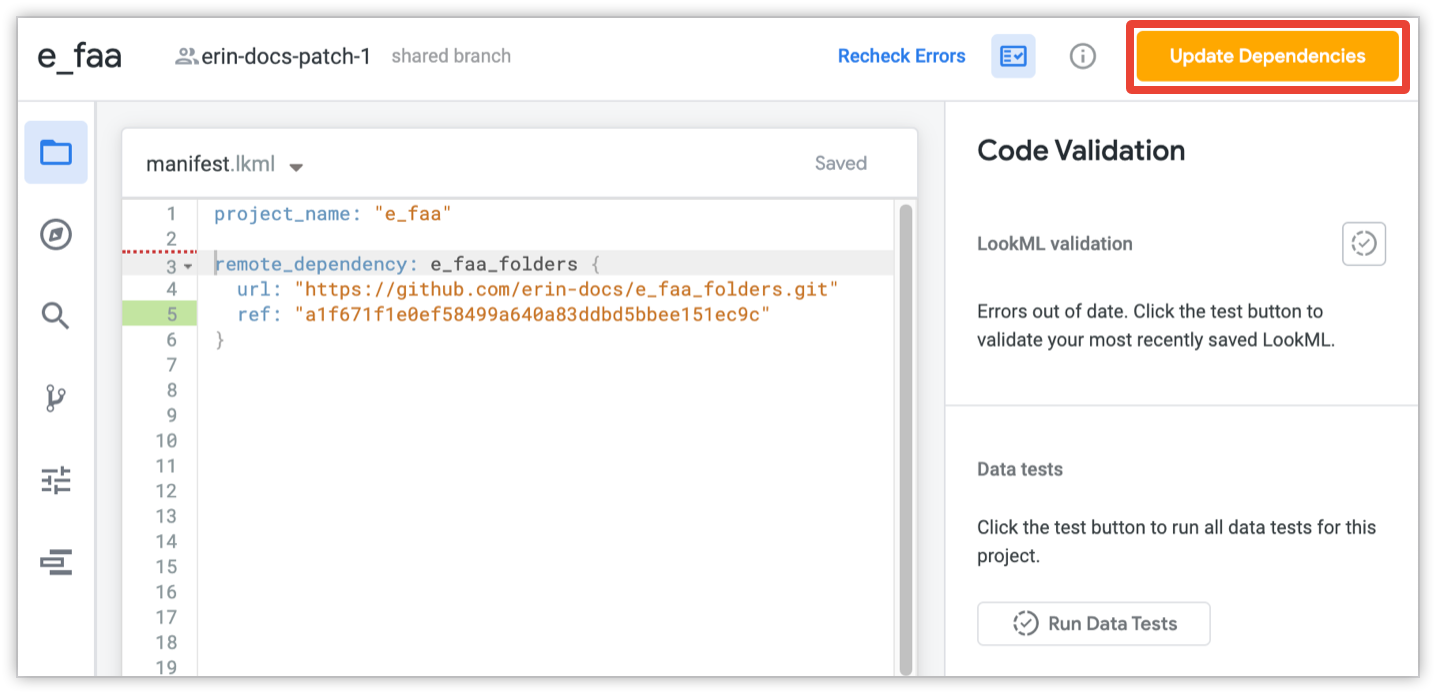
Cliquez sur le bouton pour importer les fichiers du projet distant. S'il s'agit de la première dépendance à distance que vous avez ajoutée à votre projet, la mise à jour des dépendances invite également Looker à créer un fichier de verrouillage du fichier manifeste. Looker utilise le fichier de verrouillage du fichier manifeste pour suivre la version des projets distants.
Si vous spécifiez une branche Git ou un tag de version Git dans le sous-paramètre ref, Looker vérifie les nouveaux commits chaque fois que l'IDE Looker s'actualise, ce qui se produit lorsqu'un développeur Looker passe en mode de développement, effectue une action Git dans l'IDE ou actualise le navigateur.
En cas de nouveaux commits, Looker affiche l'option Update Dependencies (Mettre à jour les dépendances) dans le panneau des actions Git de l'IDE:
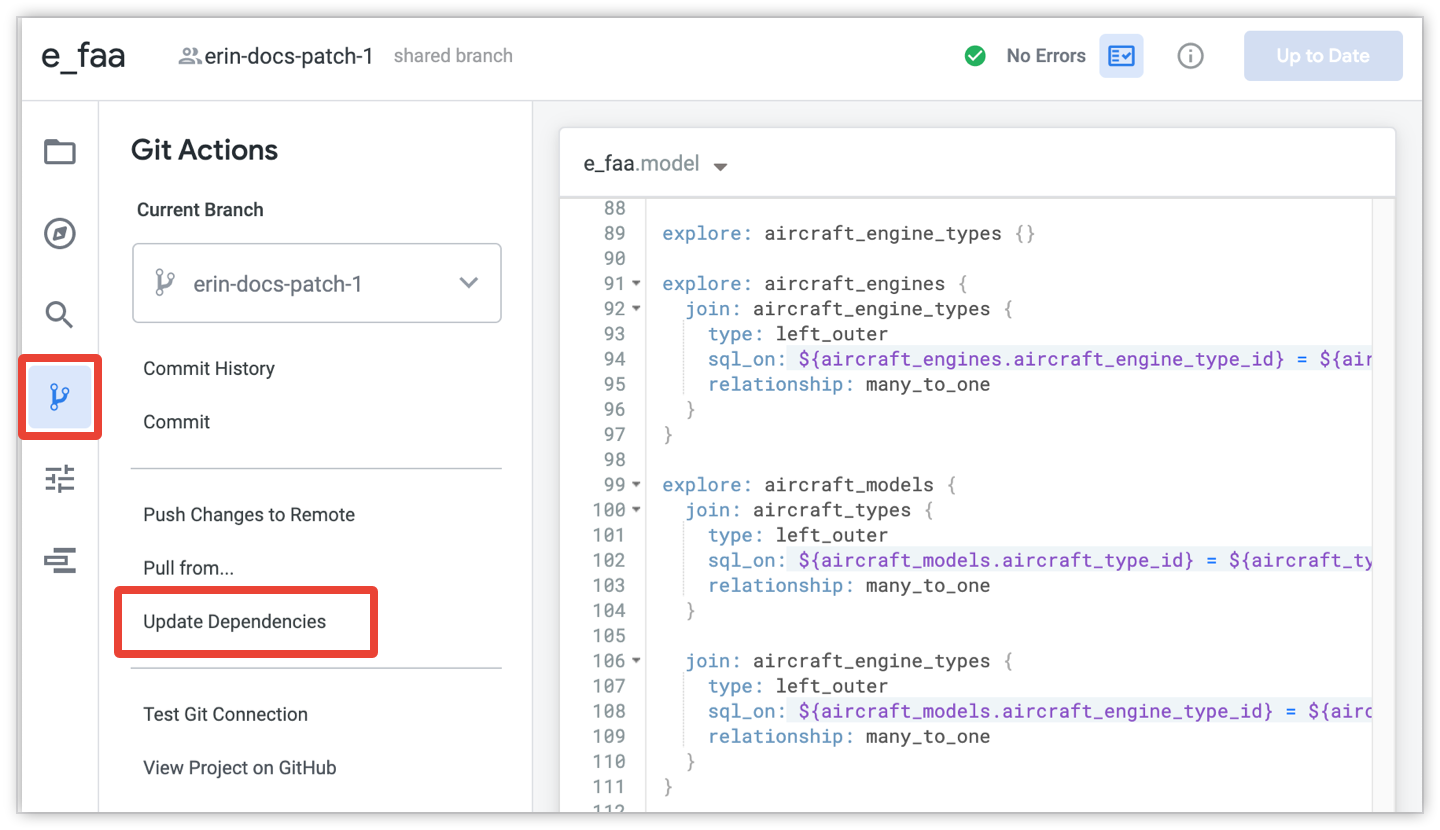
Sélectionnez l'option Update Dependencies (Mettre à jour les dépendances) pour importer les derniers fichiers de projet distants dans votre projet.
Une fois que vous disposez des fichiers les plus récents, vous pouvez valider votre LookML pour vérifier que toutes les références de votre projet fonctionnent avec les fichiers du projet distant mis à jour. Vous pouvez ensuite corriger les références défaillantes et déployer vos modifications sans temps d'arrêt pour vos utilisateurs.
Fichier de verrouillage du fichier manifeste
Looker utilise le fichier de verrouillage du fichier manifeste pour suivre les versions des projets importés à distance:

Les développeurs Looker n'ont pas besoin de créer ni de modifier le fichier de verrouillage du fichier manifeste, car ils sont gérés automatiquement par Looker.
Le fichier manifeste de verrouillage affiche chaque projet distant, représenté par une entrée remote_dependency avec les sous-paramètres url et ref:
- Le paramètre
remote_dependencyindique le nom du projet distant spécifié par un développeur Looker dans le fichier manifeste. - Le sous-paramètre
urlindique l'adresse du dépôt Git externe qu'un développeur Looker a spécifié dans le fichier manifeste. - Le sous-paramètre
refindique la version du projet (indiquée par un commit SHA) que Looker utilise dans votre projet :- Si le projet distant a été défini dans le fichier manifeste avec l'
refd'une branche Git ou d'un tag de version Git, le paramètrerefindique la version des fichiers (ID de commit du projet distant) que votre projet utilise actuellement. Si de nouveaux commits sont disponibles dans le projet distant, Looker affiche le bouton Mettre à jour les dépendances dans l'IDE afin que vous puissiez importer les derniers fichiers de projet distant. La valeurrefdu fichier de verrouillage du fichier manifeste sera ensuite mise à jour pour afficher le dernier SHA de commit pour cette branche ou ce tag de version. - Si le projet distant a été défini dans le fichier manifeste avec l'
refd'un commit de SHA spécifique, le paramètrerefdu fichier de verrouillage du fichier manifeste correspond au même SHA de commit.
- Si le projet distant a été défini dans le fichier manifeste avec l'
Configurer des identifiants d'authentification pour des dépôts distants privés

Les paramètres Import Credentials (Importer des identifiants) affichent la liste des URL pour chaque dépôt distant défini dans le fichier manifeste du projet, le type d'authentification utilisé pour le dépôt (https ou ssh) et indiquent si Looker peut s'y connecter.
Ajouter des identifiants d'authentification
Pour ajouter des identifiants d'authentification pour un dépôt:
Pointez sur le nom d'un dépôt pour afficher les boutons Tester et Configurer, puis cliquez sur Configurer.

Looker affiche une boîte de dialogue vous permettant de configurer les identifiants du dépôt distant. La boîte de dialogue indique le type d'identifiants requis pour ce dépôt particulier.
Si le dépôt nécessite un nom d'utilisateur et un mot de passe (ou un jeton d'accès personnel) pour l'authentification, saisissez votre nom d'utilisateur et votre mot de passe, ou votre jeton, puis cliquez sur Enregistrer les modifications.
Looker n'est pas compatible avec les jetons d'accès personnels ultraprécis de GitHub. Pour connecter votre projet Looker à GitHub à l'aide du protocole HTTPS, utilisez l'option Jetons (classique) de GitHub lorsque vous créez un jeton d'accès personnel.

Si le dépôt nécessite une clé SSH, comme dans l'exemple ci-dessus, Looker affiche une boîte de dialogue affichant votre clé SSH locale. Cliquez sur Copier la clé pour copier la clé SSH dans le presse-papiers, puis ajoutez-la à la liste de clés de votre dépôt.
Si votre projet distant est un dépôt LookML, des clés SSH peuvent déjà exister. Par exemple, une clé SSH a probablement été ajoutée au dépôt lorsque son projet LookML a été initialement connecté à Git. Conservez les clés SSH existantes lorsque vous ajoutez votre nouvelle clé SSH au dépôt.
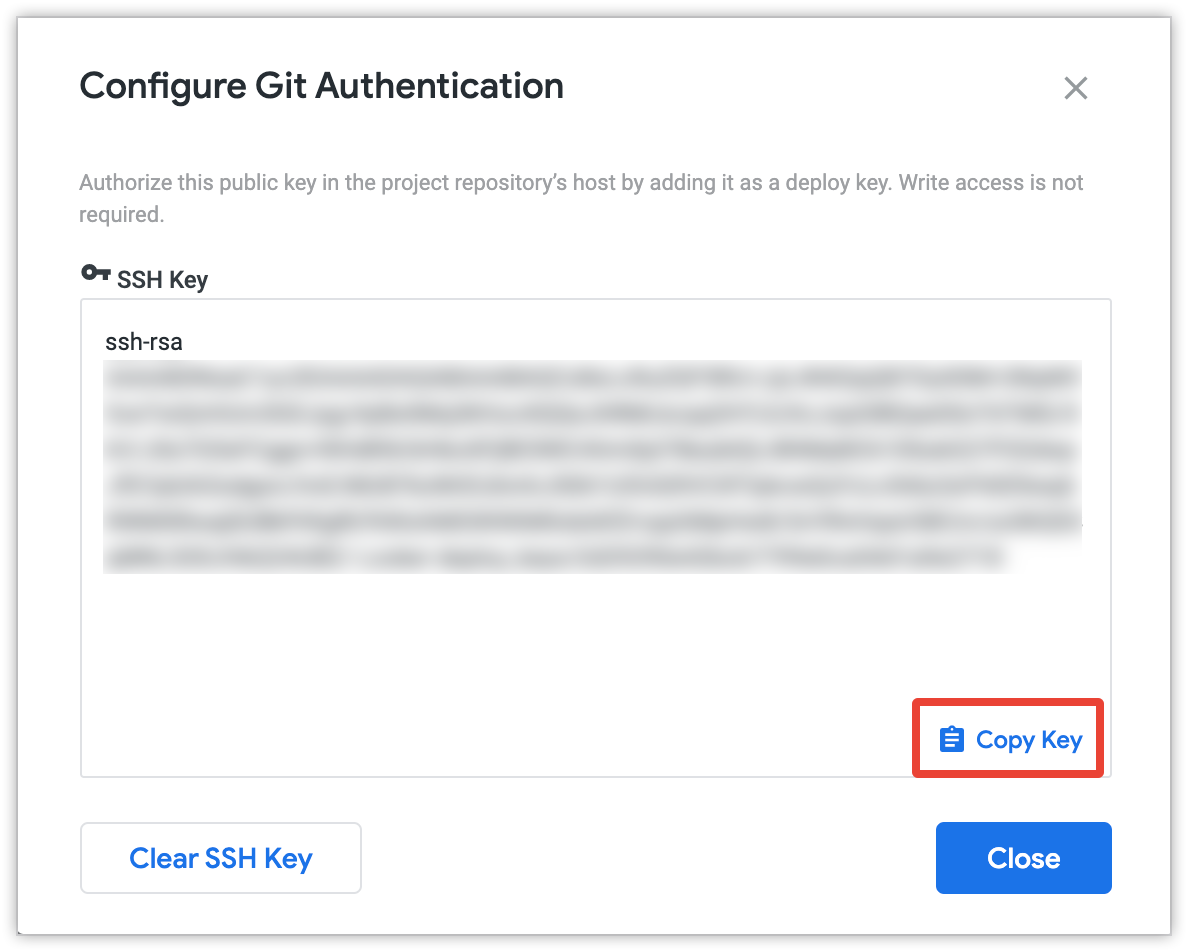
Après avoir enregistré les identifiants, cliquez sur le bouton Test pour tester l'accès de Looker au dépôt:

Une fois que vous avez réussi les tests de connexion et que vous vous êtes connecté au dépôt, une coche verte s'affiche à côté de son nom dans la section Importer les identifiants.
Modifier les identifiants d'authentification
Pour modifier les identifiants d'authentification d'un dépôt:
Pointez sur un dépôt dans lequel des identifiants d'authentification sont déjà configurés pour afficher les boutons Test et Edit (Modifier), puis cliquez sur Edit (Modifier) :

Si le dépôt requiert un nom d'utilisateur et un mot de passe (ou un jeton d'accès personnel) pour l'authentification, cliquez sur Effacer les identifiants, puis sur Oui, effacer les identifiants dans la fenêtre pop-up de confirmation.
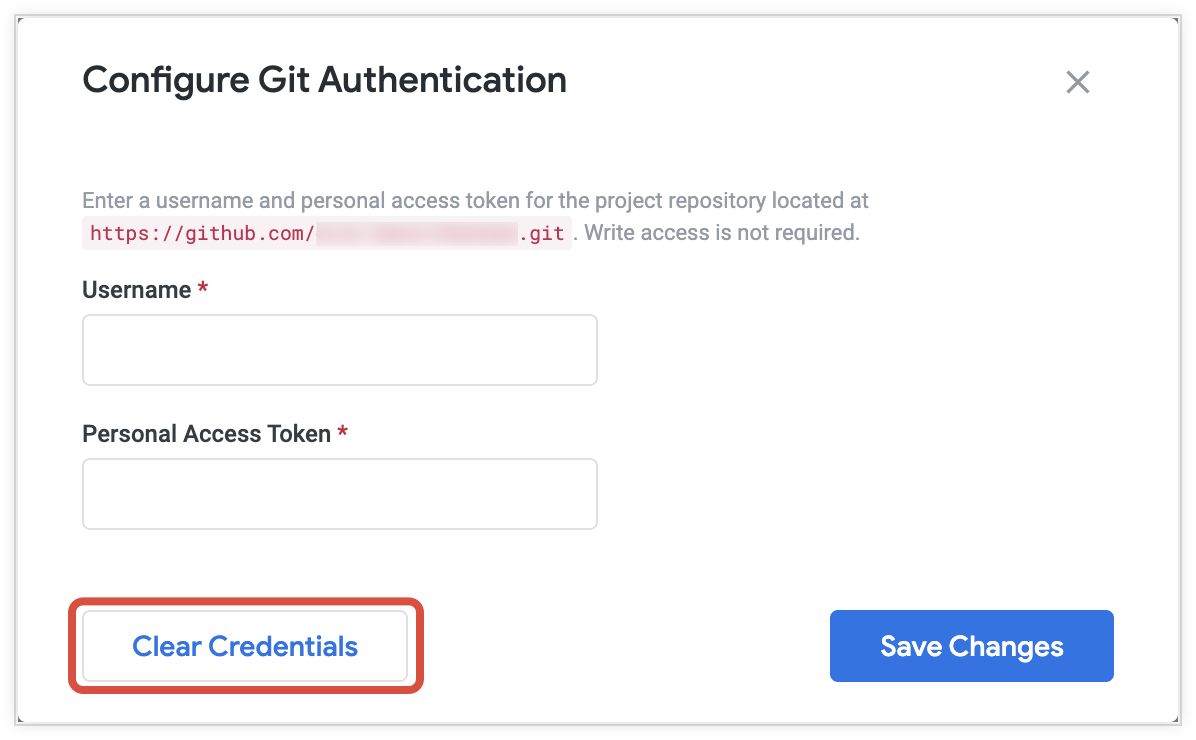
Saisissez les nouveaux identifiants dans le pop-up Configurer Git Authentication, puis cliquez sur Enregistrer les modifications.
Afficher les fichiers d'un projet importé
L'IDE Looker affiche les fichiers du projet importés dans le dossier imported_projects du volet de navigation de gauche. Vous pouvez cliquer sur un fichier de projet importé pour afficher son contenu:
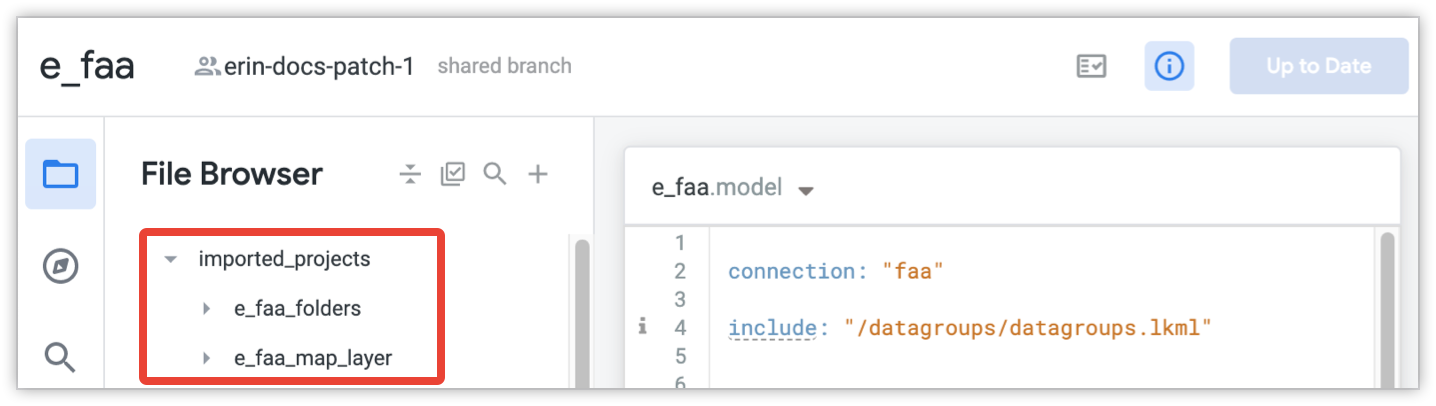
Les fichiers de projets locaux et de projets distants sont répertoriés dans le dossier imported_projects.
Étant donné que vous ne pouvez pas les modifier, les fichiers de projets importés ne sont pas visibles lorsque vous effectuez des modifications groupées dans l'IDE.
Vous pouvez également afficher les objets des fichiers de projet importés inclus dans le projet actif à partir du navigateur d'objets. Accédez au navigateur d'objets depuis la barre de navigation de l'IDE Looker:
![]()
De plus, les utilisateurs disposant de l'autorisation develop peuvent utiliser le panneau des métadonnées pour afficher des informations sur les objets des projets importés, y compris des liens permettant d'accéder au fichier importé dans lequel l'objet est défini. Pour en savoir plus, consultez la page Métadonnées des objets LookML.
Inclure les fichiers d'un projet importé
Le paramètre include spécifié dans un fichier de modèle spécifie les fichiers de projet qui seront disponibles pour ce modèle. Une fois que vous avez spécifié un projet importé local ou à distance dans le fichier manifeste, vous pouvez utiliser le paramètre include dans un fichier de modèle pour spécifier des fichiers du projet importé. Seuls les fichiers dont le projet est répertorié dans le fichier manifeste peuvent être inclus.
Pour include un fichier d'un autre projet, utilisez le nom du fichier avec deux barres obliques (//) et le nom du projet importé. Suivez le nom du projet importé avec une seule barre oblique (/) et le chemin d'accès complet au fichier que vous souhaitez inclure.
Par exemple, ces commandes include indiquent le fichier de vue users du projet importé e_flights et la vue orders du projet importé e_commerce:
include: "//e_flights/views/users.view.lkml"
include: "//e_commerce/public/orders.view.lkml"
Consultez la section Syntaxe du chemin d'accès de la page de documentation Utiliser des dossiers dans l'IDE pour savoir comment spécifier des chemins d'accès avec les dossiers IDE activés.
Vous pouvez utiliser plusieurs caractères génériques pour inclure plusieurs fichiers. Par exemple, pour inclure tous les fichiers d'affichage dans le répertoire /views/ du projet importé e_flights:
include: "//e_flights/views/*.view"
De plus, vous pouvez utiliser des caractères génériques pour limiter le champ d'application à des niveaux de répertoire spécifiques ou pour créer des répertoires récursifs dans le projet importé:
include: "//e_flights/*/*.view.lkml"
include: "//e_commerce/*/*.view.lkml"
Pour obtenir des informations sur l'utilisation des caractères génériques avec les dossiers IDE, consultez la section Utiliser des dossiers génériques de la page de documentation Utiliser des dossiers dans l'IDE.
Inclure des fichiers de modèle
Vous ne pouvez pas inclure un fichier de modèle d'un autre projet. Si vous souhaitez réutiliser, affiner ou étendre des explorations sur plusieurs projets, vous pouvez créer un fichier Explorer distinct dans le projet importé, puis l'inclure dans d'autres projets. Pour en savoir plus, consultez la section Inclure des explorations dans un modèle de la page de documentation sur le paramètre include.
Inclure des fichiers incluant d'autres fichiers
Lorsque vous incluez un fichier qui inclut d'autres fichiers, tous les fichiers inclus sont résolus avant que le fichier ne soit transmis au projet suivant.
Par exemple, si vous importez un fichier (A) dans un autre projet (proj_A) et que le fichier importé contient un paramètre include incluant le fichier B du projet proj_B, le fichier B sera inclus dans le fichier A avant l'importation du fichier A dans le projet actuel.
Importer des fichiers de données
Les fichiers stockés dans la section Données d'un projet ne sont pas importés. Pour référencer un fichier de données à partir d'un projet importé, par exemple dans le paramètre map_layer, utilisez le chemin d'accès complet et le nom du fichier. Exemple :
map_layer: json_from_imported_project {
file: "//path_to_imported_project/folder/filename.topojson"
...
}
Référencer des fichiers d'un projet importé
Après avoir importé un fichier de vue dans votre projet, vous pouvez utiliser la syntaxe ${view_name.field_name} pour référencer les champs de la vue importée comme si le fichier de vue était natif pour ce projet. Par exemple, supposons que vous avez importé le projet ga_360_block dans le fichier manifeste de votre projet et que votre fichier de modèle comporte l'instruction include suivante:
include: "//ga_360_block/ga_block.view"
Vous devez utiliser la syntaxe ${ga_block.hits_total} pour référencer le champ hits_total à partir de la vue ga_block incluse.
Utiliser des constantes dans les fichiers d'un projet importé
Les constantes LookML vous permettent de définir une valeur dans le fichier manifeste de votre projet qui peut être réutilisée dans ce dernier. Le sous-paramètre export du paramètre constant indique si la valeur d'une constante peut être remplacée lorsque des fichiers qui référencent cette constante sont importés dans un autre projet.
Le paramètre export peut avoir les valeurs suivantes:
none: valeur par défaut pourexport. La valeur de la constante ne peut pas être remplacée dans votre projet d'importation. Le projet d'importation utilise la valeur constante spécifiée dans le fichier manifeste du projet importé.override_optional: la valeur de la constante peut éventuellement être remplacée dans votre projet d'importation. Si aucune valeur n'est fournie dans le fichier manifeste du projet d'importation, la valeur d'origine du projet importé est utilisée.override_required: le projet d'importation doit remplacer la valeur constante initialement indiquée dans le fichier manifeste du projet importé. Si aucune nouvelle valeur constante n'est fournie dans le projet d'importation, Looker affiche une erreur.
Lorsque vous importez des fichiers qui font référence à une constante dans votre projet, vous pouvez utiliser le sous-paramètre override_constant de local_dependency ou remote_dependency dans le fichier manifeste de votre projet afin de fournir une nouvelle valeur pour cette constante, à condition que export soit défini sur override_optional ou override_required dans son projet d'origine. Lorsque vous remplacez la valeur d'une constante à partir d'un projet importé, votre projet utilise la valeur que vous spécifiez avec le paramètre override_constant.
Les constantes ne sont disponibles que pour les fichiers du projet dans lequel elles sont initialement définies. Par conséquent, les constantes définies dans un projet dont vous avez importé les fichiers ne peuvent être utilisées que par les fichiers importés, et non par les fichiers définis dans le projet d'importation.
Si vous souhaitez utiliser une constante dans les fichiers du projet d'importation, vous devez utiliser le paramètre
constantpour définir une nouvelle constante dans le fichier manifeste du projet d'importation. Une constante définie de cette manière ne sera disponible que pour les fichiers définis dans le projet d'importation.
Par exemple, supposons que vous gériez plusieurs bases de données sur une seule instance Looker, avec un projet distinct pour chaque base de données. Dans cet exemple, supposons que les schémas de données sont identiques pour chaque base de données, et que votre objectif est de définir une analyse une fois et de l'appliquer à chaque ensemble de données.
Dans cet exemple, supposons que proj_core soit le projet de base dans lequel vous avez défini des vues que vous souhaitez importer dans d'autres projets. De plus, l'une des vues que vous souhaitez importer est la vue orders, définie comme suit:
view: orders {
sql_table_name: "@{schema_name}.orders"
}
Le schéma sur lequel repose la vue orders est spécifié dans le paramètre sql_table_name à l'aide de la constante schema_name, qui est définie dans le fichier manifeste proj_core. Dans l'exemple ci-dessous, la constante schema_name étant définie sur export: override_required, tout projet qui importe schema_name doit remplacer sa valeur à l'aide du paramètre override_constant:
constant: schema_name {
value: "proj_core_schema"
export: override_required
}
Pour cet exemple, supposons que vous souhaitiez importer la vue orders dans un projet local appelé proj_a. Il existe également une table nommée orders dans la base de données pour proj_a, avec une structure identique à celle de la table orders dans le projet de base, proj_core.
Comme proj_core et proj_a se trouvent sur la même instance, vous pouvez importer la vue orders dans proj_a à l'aide de local_dependency. À l'aide du sous-paramètre override_constant de local_dependency, vous pouvez ensuite mettre à jour la constante schema_name pour qu'elle pointe vers le schéma proj_a_schema dans le fichier manifeste de proj_a:
project_name: "proj_a"
local_dependency: {
project: "proj_core"
override_constant: schema_name {
value: "proj_a_schema"
}
}
Dans cet exemple, comme la constante schema_name est définie sur export: override_required dans project_core, Looker affiche une erreur si vous ne remplacez pas sa valeur dans proj_a (le projet d'importation).
Le remplacement de la constante schema_name dans proj_a vous permet d'utiliser les champs que vous avez définis dans la vue orders dans proj_core, plutôt que de créer un fichier de vue et de définir vos champs à partir de zéro. Dans cet exemple, la vue orders correspond à une table différente pour chaque projet:
- Dans
proj_core, la vueordersest basée sur la tableproj_core_schema.ordersde votre base de données. - Dans
proj_a, la vueordersest basée sur la tableproj_a_schema.ordersde votre base de données.
